iPhone 3GSをOS4にアップデートした [カメラ・パソコン]
早速ですが、iPhone 3GSのOSをアップデートしました。
ダウンロード自体は3分程度、リスタート、ファームウェア書き換えなどは10分程度で終了したようですが、iPhotoに入れていた写真1500枚程度を再度最適化してiPhoneに転送するのに30分以上かかったようでした。
とりあえずの使い勝手はそれほどかわっていません。ホーム画面での壁紙の変更が出来たのが見栄えが一番変わったところです。
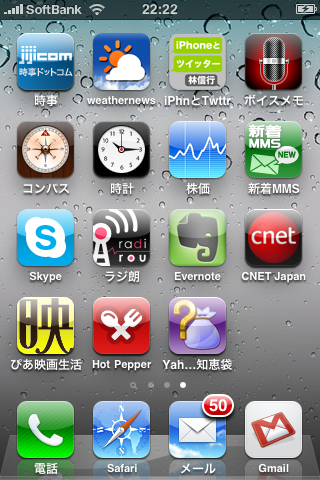
いままで、ホーム画面の壁紙は黒だけで変更できませんでした。たしか。
そして、これも新機能だと思うのですが、標準の写真アプリで撮影地が表示されるようになっているようです。

iPhoneもってあちこち旅行/出張しているおかげで、北海道と四国、沖縄以外には旗を立ててます。
もっとも、このiPhoneの写真に埋め込まれている緯度経度のタグは、外すのがちょっと面倒だなと思うこともあります。
とりあえず一日使って動かなかったアプリは、LDR(ライブドアリーダー)、koredoko, Skypeでした。LDRはもとのホームページを観れば十分なのですが、残りはアップデートを待つことにします。
マルチタスクが売りとのことですが、現在のところどう変わったのか実感がありません。画面だけでもiPhone4の気分でいきましょう。解像度は格段にiPhone4のハードのほうが良いはずですが、しばしがまんです。自分としては次に購入するとしたら、iPadを優先したいです。
ダウンロード自体は3分程度、リスタート、ファームウェア書き換えなどは10分程度で終了したようですが、iPhotoに入れていた写真1500枚程度を再度最適化してiPhoneに転送するのに30分以上かかったようでした。
とりあえずの使い勝手はそれほどかわっていません。ホーム画面での壁紙の変更が出来たのが見栄えが一番変わったところです。
いままで、ホーム画面の壁紙は黒だけで変更できませんでした。たしか。
そして、これも新機能だと思うのですが、標準の写真アプリで撮影地が表示されるようになっているようです。
iPhoneもってあちこち旅行/出張しているおかげで、北海道と四国、沖縄以外には旗を立ててます。
もっとも、このiPhoneの写真に埋め込まれている緯度経度のタグは、外すのがちょっと面倒だなと思うこともあります。
とりあえず一日使って動かなかったアプリは、LDR(ライブドアリーダー)、koredoko, Skypeでした。LDRはもとのホームページを観れば十分なのですが、残りはアップデートを待つことにします。
マルチタスクが売りとのことですが、現在のところどう変わったのか実感がありません。画面だけでもiPhone4の気分でいきましょう。解像度は格段にiPhone4のハードのほうが良いはずですが、しばしがまんです。自分としては次に購入するとしたら、iPadを優先したいです。
iPhoneケースを換えてみました [カメラ・パソコン]
通勤時を中心に毎日使って手放せなくなってしまっているiPhone 3GSのケースを換えてみました。

アスデックという会社の【Smart Holder for Biz】 iPhone 3GS/3G用 高級牛本革携帯ホルダー(ヨコ開きタイプ)というケースです。縦開きの革ケースを使って来たものの、電車内で立ったままiPhoneを使うときは横開きの方が楽かもしれないと考えたのです。

これはiPhoneを入れる前です。横開きのカバー部分にカードを入れることが出来るようになっています。

ストラップが付いているのもポイントでした。するっと落っことしてしまいそうになることが何度かあったので(笑)。
これまで付けていた縦開きの革ケースから取り出します。

新しいケースにiPhoneを入れてみます。

こんな感じで収まります。

ちょっとホールドが弱いかな。もう少しきつめにiPhoneにフィットする方がいいかもしれません。でも、フタが横開きタイプのおかげでケースから抜けることはありません。

フタを締めるためにこんな磁石が付いています。

ケース自体の手触りはいい感じ。柔らかい革が使用してあります。手が汗ばんでもすべって落とすことは少なくなりそうです。

カード入れには一応Suicaなどは収納できますが、実用性はどうでしょうか?
自宅でFelicaリーダーで試したところでは、この手のケースに入れたカードは読み取ることができません。iPhone自体が電波の遮蔽材になっている可能性があります。(JR等の自動改札機で実際に試したわけではありません。)

背面のカメラも、ちゃんと穴が開いています。
ただ、ケースのホールドが弱い分、iPhoneの位置がずれて、写真がカバーでケラれることがあります。

アスデックのケース。iPhoneの保護はバッチリです。しばらく使ってみたいと思います。
連休で行楽地や道路、交通機関は混雑しているようですね。私も明日から移動の予定です。もちろん、iPhoneも連れて行きます。

アスデックという会社の【Smart Holder for Biz】 iPhone 3GS/3G用 高級牛本革携帯ホルダー(ヨコ開きタイプ)というケースです。縦開きの革ケースを使って来たものの、電車内で立ったままiPhoneを使うときは横開きの方が楽かもしれないと考えたのです。

これはiPhoneを入れる前です。横開きのカバー部分にカードを入れることが出来るようになっています。

ストラップが付いているのもポイントでした。するっと落っことしてしまいそうになることが何度かあったので(笑)。
これまで付けていた縦開きの革ケースから取り出します。

新しいケースにiPhoneを入れてみます。

こんな感じで収まります。

ちょっとホールドが弱いかな。もう少しきつめにiPhoneにフィットする方がいいかもしれません。でも、フタが横開きタイプのおかげでケースから抜けることはありません。

フタを締めるためにこんな磁石が付いています。

ケース自体の手触りはいい感じ。柔らかい革が使用してあります。手が汗ばんでもすべって落とすことは少なくなりそうです。

カード入れには一応Suicaなどは収納できますが、実用性はどうでしょうか?
自宅でFelicaリーダーで試したところでは、この手のケースに入れたカードは読み取ることができません。iPhone自体が電波の遮蔽材になっている可能性があります。(JR等の自動改札機で実際に試したわけではありません。)

背面のカメラも、ちゃんと穴が開いています。
ただ、ケースのホールドが弱い分、iPhoneの位置がずれて、写真がカバーでケラれることがあります。

アスデックのケース。iPhoneの保護はバッチリです。しばらく使ってみたいと思います。
連休で行楽地や道路、交通機関は混雑しているようですね。私も明日から移動の予定です。もちろん、iPhoneも連れて行きます。
iPhone始めました [カメラ・パソコン]
いろいろ考えていましたが、一週間程前にiPhone 3GS を使い始めました。

大きなソフトバンクの袋におまけも入っています。
まずは開封の儀式ですね。
さすがアップルのパッケージ。カッコいいです。

箱の上蓋をあけると、本体と

付属品が出て来ました。

使ってらっしゃる方には今更ですけど、AC充電器が凄くコンパクトですね。それからiPod 用に購入していた充電器はiPhoneには使えませんでした。こちらの新しいほうはiPodでもiPod touchでもOKでした。
こちらは付属の説明書。アップルのシールも付いています。

一緒にケースと液晶保護シートを購入しました。

それから、お店で付けてくれた入門的解説書。

これは判り易かったです。それから、お店で回線の申込書などのコピーをもらいますが、これは大切に保存しておかなければなりません。メール設定やサービスを利用するのに必要な情報が満載です。このあたりは普通の携帯電話とはエラい違いです。
ケースはソフトバンクセレクションというシリーズの中の革製のものにしました。

早速パソコンで設定開始。こういうのはMacだと一層やり易いのかもしれませんね。
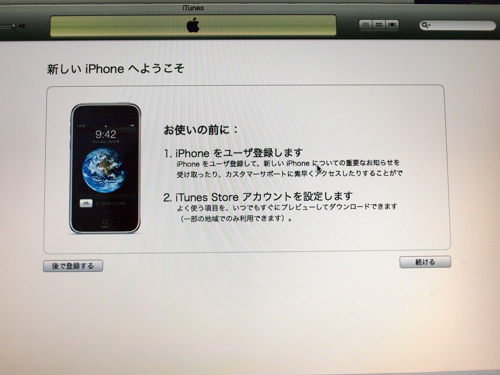
さて、一番最初の大きな袋の内容物はこれでした。

"しゃべるお父さんBIGストラップ2"というおもちゃ。

しっぽを握ると、ソフトバンクのテレビCMでおなじみのお父さんがしゃべります(笑)。

もうひとつ、少し前の景品もおまけで戴きました。

この「お父さん」は人気者でいきなり取り合いになってしまいました。
iPhone 3GSの方の使い方はおいおい勉強しながらです。iPod Touch(初代)を使い始めてから丁度2年。touchとの二刀流でしばらく快適生活です。

大きなソフトバンクの袋におまけも入っています。
まずは開封の儀式ですね。
さすがアップルのパッケージ。カッコいいです。

箱の上蓋をあけると、本体と

付属品が出て来ました。

使ってらっしゃる方には今更ですけど、AC充電器が凄くコンパクトですね。それからiPod 用に購入していた充電器はiPhoneには使えませんでした。こちらの新しいほうはiPodでもiPod touchでもOKでした。
こちらは付属の説明書。アップルのシールも付いています。

一緒にケースと液晶保護シートを購入しました。

それから、お店で付けてくれた入門的解説書。

これは判り易かったです。それから、お店で回線の申込書などのコピーをもらいますが、これは大切に保存しておかなければなりません。メール設定やサービスを利用するのに必要な情報が満載です。このあたりは普通の携帯電話とはエラい違いです。
ケースはソフトバンクセレクションというシリーズの中の革製のものにしました。

早速パソコンで設定開始。こういうのはMacだと一層やり易いのかもしれませんね。
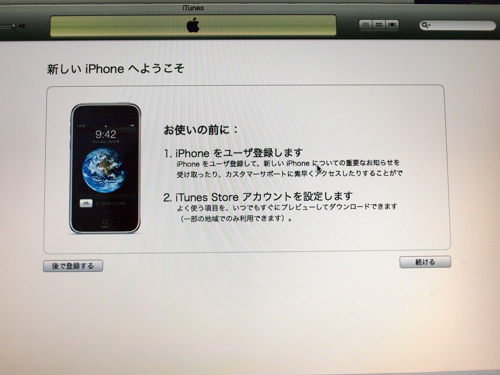
さて、一番最初の大きな袋の内容物はこれでした。

"しゃべるお父さんBIGストラップ2"というおもちゃ。

しっぽを握ると、ソフトバンクのテレビCMでおなじみのお父さんがしゃべります(笑)。

もうひとつ、少し前の景品もおまけで戴きました。

この「お父さん」は人気者でいきなり取り合いになってしまいました。
iPhone 3GSの方の使い方はおいおい勉強しながらです。iPod Touch(初代)を使い始めてから丁度2年。touchとの二刀流でしばらく快適生活です。
Mac OS X Snow Leopardにアップグレード [カメラ・パソコン]
2006年秋に購入したMacBook初代のOSをアップグレードしてみました。

お店で見つけたMac OS X Snow Leopard。OS X 10.6になります。
ポイントなども充当して、3000円強でした。(通販の方が安く2700円位。)
パッケージの中身は、
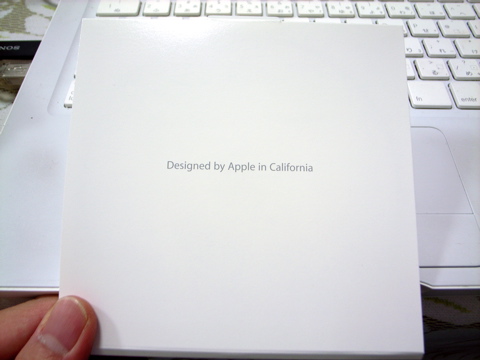
Designed by Apple in California.
もっとも、この中身のDVD-ROMや説明書の表紙はカリフォルニアの暖かいイメージではないです。

雪を被ったトラ。寒そう。
最近は、MacのOSは買ったままの状態で使うことが多かったです。随分前、漢字Talkの時代に一度OSの有料アップグレードをした覚えがあります。Macintosh LCか、Performaを使っていた頃の話。随分年を取りました(笑)。
OSのパッケージにはappleのシールも入っていました。

早速インストールします。

DVD-ROMを使って上書きインストールができましたが、一応、パソコン内のデータはバックアップしておきました。

結構時間がかかるようです。
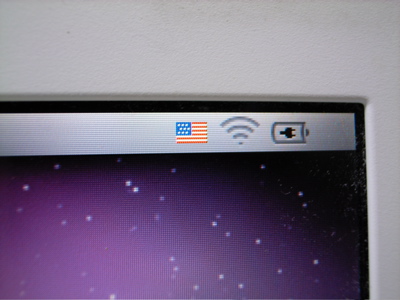
アイコンが米国国旗状態になって、無線LANは引き続き認識はしているようです。

表示よりも長い間待たされます。この「残り11分」から、更に1時間位かかったような。
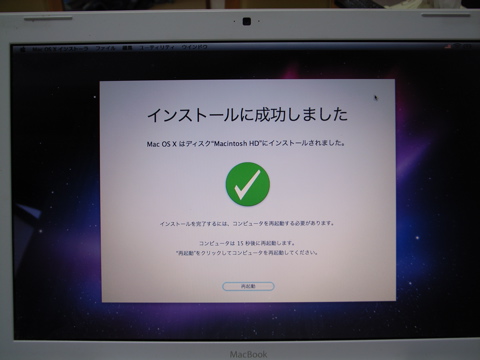
2時間位かかったと思います。

オーロラ画面が登場。これ自体は、昨年夏に家族に買ってあげた新しいMacBookで観たことがありました。
上書きアップグレードなので、クリーンインストールとは違って、アプリケーションソフトの再インストールは必要ありませんでした。ただ、ワイヤレスLANの設定(これ、苦手です)や一部アプリの自動設定等が行われます。
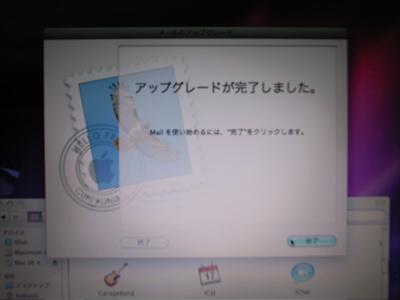
既に最近のMacをお使いの方はあたりまえなんでしょうが、Dockの表示が立体的になっていました。
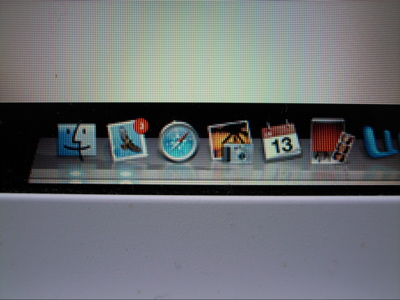
そして、Mac OS X 10.4の時には使えなかったGoogle Chromeが使えるようになりました。
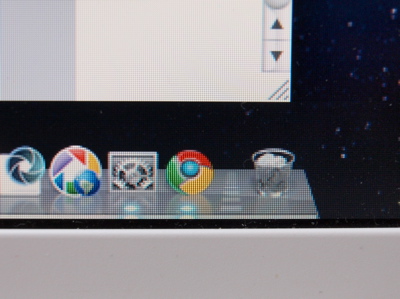
このほか、お店で触ってみてとても魅力的だったワイヤレスのMagic Mouse も正式にサポートされるようになります。こちらもそのうち導入するかもしれません。
この日は、大宮駅前のソフマップ大宮ギガストアに行き、新しいMacやデジカメなどをじっくり触って来ました。

パソコンの中古買い取りで大きくなったソフマップですが、いつの間にかビックカメラのグループになっていました。

デジカメ新製品や交換レンズのカタログをもらって来て、私の充実した週末(笑)はこれからです。
しかし、この週末は花粉の飛び方がすごいです。

お店で見つけたMac OS X Snow Leopard。OS X 10.6になります。
ポイントなども充当して、3000円強でした。(通販の方が安く2700円位。)
パッケージの中身は、
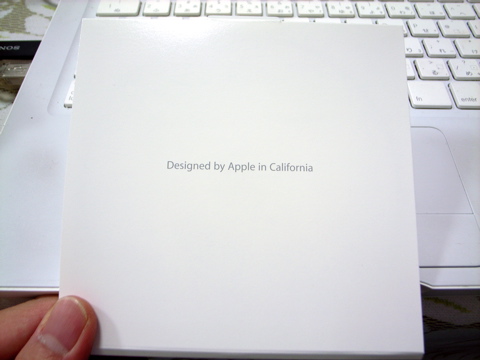
Designed by Apple in California.
もっとも、この中身のDVD-ROMや説明書の表紙はカリフォルニアの暖かいイメージではないです。

雪を被ったトラ。寒そう。
最近は、MacのOSは買ったままの状態で使うことが多かったです。随分前、漢字Talkの時代に一度OSの有料アップグレードをした覚えがあります。Macintosh LCか、Performaを使っていた頃の話。随分年を取りました(笑)。
OSのパッケージにはappleのシールも入っていました。

早速インストールします。

DVD-ROMを使って上書きインストールができましたが、一応、パソコン内のデータはバックアップしておきました。

結構時間がかかるようです。
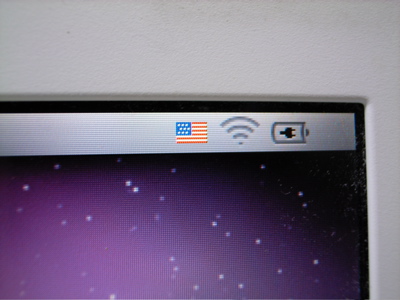
アイコンが米国国旗状態になって、無線LANは引き続き認識はしているようです。

表示よりも長い間待たされます。この「残り11分」から、更に1時間位かかったような。
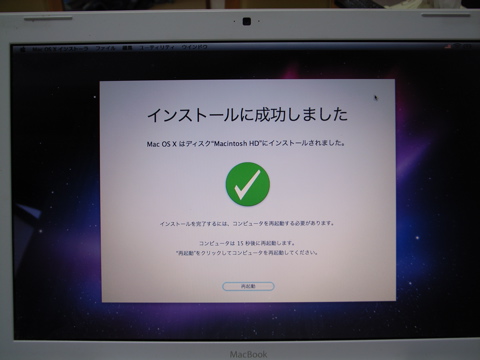
2時間位かかったと思います。

オーロラ画面が登場。これ自体は、昨年夏に家族に買ってあげた新しいMacBookで観たことがありました。
上書きアップグレードなので、クリーンインストールとは違って、アプリケーションソフトの再インストールは必要ありませんでした。ただ、ワイヤレスLANの設定(これ、苦手です)や一部アプリの自動設定等が行われます。
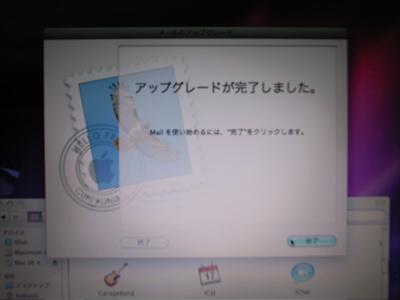
既に最近のMacをお使いの方はあたりまえなんでしょうが、Dockの表示が立体的になっていました。
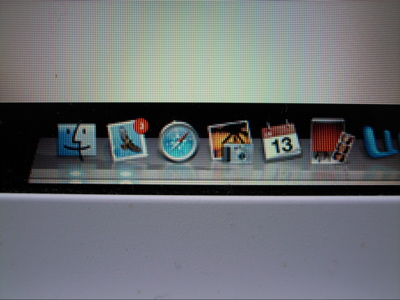
そして、Mac OS X 10.4の時には使えなかったGoogle Chromeが使えるようになりました。
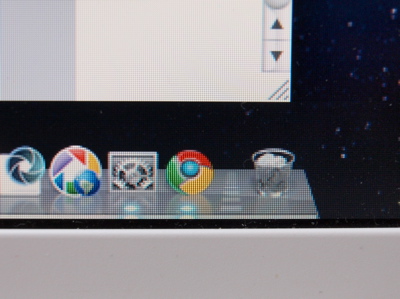
このほか、お店で触ってみてとても魅力的だったワイヤレスのMagic Mouse も正式にサポートされるようになります。こちらもそのうち導入するかもしれません。
この日は、大宮駅前のソフマップ大宮ギガストアに行き、新しいMacやデジカメなどをじっくり触って来ました。

パソコンの中古買い取りで大きくなったソフマップですが、いつの間にかビックカメラのグループになっていました。

デジカメ新製品や交換レンズのカタログをもらって来て、私の充実した週末(笑)はこれからです。
しかし、この週末は花粉の飛び方がすごいです。
USBメモリー新調 [カメラ・パソコン]
長らく1GBのUSBメモリーを使って来ましたが、先日、量販店で新しいものを購入しました。

16GBのソニーのUSB メモリーです。

パソコンに挿すと、オレンジ色のランプが点灯します。
この製品にした決め手は、デザインです。
通常時はこのような状態で持ち運び。

そして、パソコンに接続するときはオレンジのランプ側を差し込んで、USBの端子を押し出します。

これで、メモリーのキャップを無くすこともありません(笑)。ソニーらしい工夫されているデザインです。

大宮のビックカメラで5,280円でした。ポイントが付くので実質10%引き。
メモリーもどんどん安くなっていますから、必要になったときに買うのが良いですね。今回は、デジカメの写真の運搬のためでした。これでしばらく大丈夫です。

16GBのソニーのUSB メモリーです。

パソコンに挿すと、オレンジ色のランプが点灯します。
この製品にした決め手は、デザインです。
通常時はこのような状態で持ち運び。

そして、パソコンに接続するときはオレンジのランプ側を差し込んで、USBの端子を押し出します。

これで、メモリーのキャップを無くすこともありません(笑)。ソニーらしい工夫されているデザインです。

大宮のビックカメラで5,280円でした。ポイントが付くので実質10%引き。
メモリーもどんどん安くなっていますから、必要になったときに買うのが良いですね。今回は、デジカメの写真の運搬のためでした。これでしばらく大丈夫です。
タグ:USBメモリー
ブルーレイ・ドライブ [カメラ・パソコン]
少し前にハイビジョンテレビを購入して以来、テレビ録画は専らレグザに直結しているUSBハードディスクです。とはいっても、DVD+HDレコーダーが故障しているため、DVDを観るときはパソコン経由になっていて、そのうち、ブルーレイ録画機をとは考えていました。

近くのビックカメラで、このポータブル型のドライブを見つけてしまい、ちょうどノートパソコン用の外付けドライブにも使えると考えて買って来ました。

MacBookの上に載せてみました。これは大きさの比較だけで、Macではこのドライブは使えませんでした。

このドライブはディスクの出し入れが、横からのタイプ。
Macで使えなかったのは失敗でしたが、PCでのハイビジョン映画の鑑賞、Windows XPマシン1台、Vistaマシン1台のバックアップに多いに活用します。そしてWindows 7のマシンにも、、、
些細なことですが、ブルーレイって、綴りは"blu-ray"なんですね。blue だと思っていました。

近くのビックカメラで、このポータブル型のドライブを見つけてしまい、ちょうどノートパソコン用の外付けドライブにも使えると考えて買って来ました。

MacBookの上に載せてみました。これは大きさの比較だけで、Macではこのドライブは使えませんでした。

このドライブはディスクの出し入れが、横からのタイプ。
Macで使えなかったのは失敗でしたが、PCでのハイビジョン映画の鑑賞、Windows XPマシン1台、Vistaマシン1台のバックアップに多いに活用します。そしてWindows 7のマシンにも、、、
些細なことですが、ブルーレイって、綴りは"blu-ray"なんですね。blue だと思っていました。
交換レンズ復活 [カメラ・パソコン]
先日、デジカメの交換レンズの破損の件を記事にしておりました。
結局、オリンパスさんにお願いして、先程、修理から戻って来ました。

この写真、箱から出したばかりで、レンズ表面に結露が残ってます。寒い中運ばれて来たんですね。

こんな箱に入れて運ばれて来ました。
破損した部分はきれいに修理されています。

修理交換の内容はこのとおり。
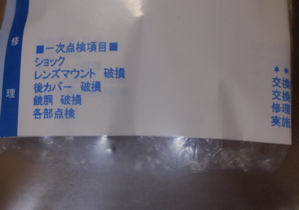
さっそく、テストで富士山を撮影。

(150mmで撮影。E-420のプログラム撮影で露出・画像補正無しで、サイズのみ変更しました。)
ここまでの経過は以下のとおりです。
1月4日 Webで修理見積り依頼
1月5日 宅配のオジさんがピックアップ
1月6日 修理の見積り提示、直ちに修理依頼
1月8日 修理完了と発送のメール
1月9日(本日)受取り、テスト完了
思ったより早かったです。
気になるお値段ですが、トータルで6,247円でした。カメラを買った際に加入したズイコー倶楽部のスタンダード会員(無料)で10%割引でした。レンズの定価からするとこんなもんでしょうか。
とりあえず、気に入っていた軽いお手軽望遠レンズが復活し、愛着が一層増しました。
ご心配をおかけいたしました。
結局、オリンパスさんにお願いして、先程、修理から戻って来ました。

この写真、箱から出したばかりで、レンズ表面に結露が残ってます。寒い中運ばれて来たんですね。

こんな箱に入れて運ばれて来ました。
破損した部分はきれいに修理されています。

修理交換の内容はこのとおり。
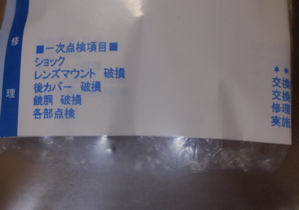
さっそく、テストで富士山を撮影。

(150mmで撮影。E-420のプログラム撮影で露出・画像補正無しで、サイズのみ変更しました。)
ここまでの経過は以下のとおりです。
1月4日 Webで修理見積り依頼
1月5日 宅配のオジさんがピックアップ
1月6日 修理の見積り提示、直ちに修理依頼
1月8日 修理完了と発送のメール
1月9日(本日)受取り、テスト完了
思ったより早かったです。
気になるお値段ですが、トータルで6,247円でした。カメラを買った際に加入したズイコー倶楽部のスタンダード会員(無料)で10%割引でした。レンズの定価からするとこんなもんでしょうか。
とりあえず、気に入っていた軽いお手軽望遠レンズが復活し、愛着が一層増しました。
ご心配をおかけいたしました。
交換レンズ破損 [カメラ・パソコン]
お正月は皇居の一般参賀や丸の内界隈の散歩で過ごしましたが、一件トラブルがありました。
デジカメの交換レンズ、オリンパスZuiko Digital 40-150mmを落下、破損してしまいました。

皇居内でレンズ交換中に手が滑ってアスファルトの地面に落下。マウント側から落ちたようで、リング状の部品が完全に破損しています。

オリンパスの軽量一眼レフ、E-420のセットに付属する、ダブルズームレンズの望遠レンズです。一般参賀の撮影後、標準ズームに付け替えようと、立ったまま交換したのが落下の原因です。お正月早々やらかしてしまいました。
修理に出すのがいいのか、買い替えた方がいいのか思案中です。
デジカメの交換レンズ、オリンパスZuiko Digital 40-150mmを落下、破損してしまいました。

皇居内でレンズ交換中に手が滑ってアスファルトの地面に落下。マウント側から落ちたようで、リング状の部品が完全に破損しています。

オリンパスの軽量一眼レフ、E-420のセットに付属する、ダブルズームレンズの望遠レンズです。一般参賀の撮影後、標準ズームに付け替えようと、立ったまま交換したのが落下の原因です。お正月早々やらかしてしまいました。
修理に出すのがいいのか、買い替えた方がいいのか思案中です。
タグ:交換レンズ
無線LANルーター更新と紅白歌合戦 [カメラ・パソコン]
大晦日に連投記事になってしまいます。
少し前に無線LANルーターを更新しました。
5年程使ったAirMacExpressが不安定だなあと感じていたら、そのうち作動ランプが着かなくなって、完全に不通になってしまいました。

有線LANのポートがないのもちょっと不便だったし、この際だとおもって、バッファローの最新型の無線LANルーターに買い替えました。

なんでも、無線の種類がこれまでのa,b,gだけでなく新規格のnが使えるとのこと。よく分かりませんが、同じ価格帯ならばということで最新型にしました。
(追記、今回購入したルーターには、a はありませんでした。)
中身は以下のとおり。

(カメラのレンズキャップも写ってますが、大きさの参考にφ58mmです。)
左側の大きな方の黒い箱がイーサーネットコンバーター。無線LAN経由で接続するハブのようなものです。
右側の小さい方が無線ルータ本体。こちらは壁に設置しました。

いかにも電波が飛びそうな感じのアンテナが2本付いています。
そして、イーサーネットコンバーターはテレビの近くに設置して、東芝レグザ R9000に接続。
これで何ができるか不明でしたが、電子メールで番組予約などができるようでした(笑)。ところが、大晦日の今日、データ通信に利用できることが分かりました。
NHKはさすがで、番組の途中で(勝手に?)データが受信されたのです。ここまでは地デジの機能ですが、紅白歌合戦の審査員の登録ができるとのことで、ネット経由で申し込みました。

こうして、初めてテレビ経由でデータの送信をしました。BSの画面では登録のお願いなどが画面に出て来てその都度NHKに電話していましたが、そのうちネットでも出来るようになるのでしょうか。
こうして、大晦日の夜は「紅白デジタルTV審査員」として、紅白歌合戦を観ることになりました。
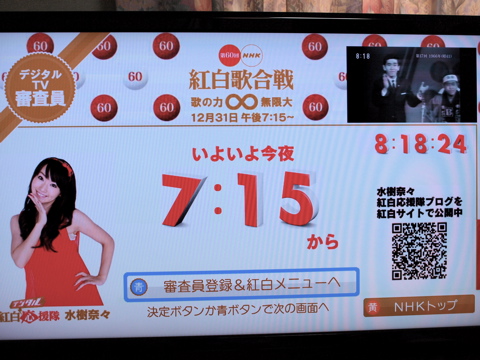
紅白応援隊というのも初めて観ました。いつどこで働いていたんだろう、、、
大晦日らしい記事になりました(笑)。
今年一年皆様のブログにおじゃまさせていただいたりして、楽しいときを過ごすことが出来ました。
来年もどうぞよろしくお願いいたします。
少し前に無線LANルーターを更新しました。
5年程使ったAirMacExpressが不安定だなあと感じていたら、そのうち作動ランプが着かなくなって、完全に不通になってしまいました。

有線LANのポートがないのもちょっと不便だったし、この際だとおもって、バッファローの最新型の無線LANルーターに買い替えました。

なんでも、無線の種類がこれまでのa,b,gだけでなく新規格のnが使えるとのこと。よく分かりませんが、同じ価格帯ならばということで最新型にしました。
(追記、今回購入したルーターには、a はありませんでした。)
中身は以下のとおり。

(カメラのレンズキャップも写ってますが、大きさの参考にφ58mmです。)
左側の大きな方の黒い箱がイーサーネットコンバーター。無線LAN経由で接続するハブのようなものです。
右側の小さい方が無線ルータ本体。こちらは壁に設置しました。

いかにも電波が飛びそうな感じのアンテナが2本付いています。
そして、イーサーネットコンバーターはテレビの近くに設置して、東芝レグザ R9000に接続。
これで何ができるか不明でしたが、電子メールで番組予約などができるようでした(笑)。ところが、大晦日の今日、データ通信に利用できることが分かりました。
NHKはさすがで、番組の途中で(勝手に?)データが受信されたのです。ここまでは地デジの機能ですが、紅白歌合戦の審査員の登録ができるとのことで、ネット経由で申し込みました。

こうして、初めてテレビ経由でデータの送信をしました。BSの画面では登録のお願いなどが画面に出て来てその都度NHKに電話していましたが、そのうちネットでも出来るようになるのでしょうか。
こうして、大晦日の夜は「紅白デジタルTV審査員」として、紅白歌合戦を観ることになりました。
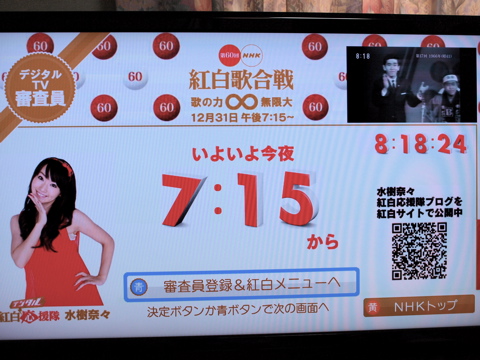
紅白応援隊というのも初めて観ました。いつどこで働いていたんだろう、、、
大晦日らしい記事になりました(笑)。
今年一年皆様のブログにおじゃまさせていただいたりして、楽しいときを過ごすことが出来ました。
来年もどうぞよろしくお願いいたします。
プリンタインク購入 [カメラ・パソコン]
例年のことですが、年賀状を書くのが遅くなってしまいがちです。今年こそは早めの準備をはじめようと、準備を始めました。
私はインクジェットプリンタで年賀状を作成しています。デザインを作ってテスト印刷してみると、バーコード状の印刷模様が残る結果に(泣)。インクジェット・プリンタは、長い間利用しないとインクノズルが詰まってしまいます。これを解消する機能もあるのですが、ある程度のインク残量が必要とのこと。
で、新しいインクを購入することにしました。
大宮駅近くのビックカメラに出かけても良いのですが、今回はヨドバシカメラの通販を利用しました。土曜日の夕方18時過ぎに注文、23時前にメールで出荷の連絡があり、先程、日曜日の午前11時過ぎに商品が到着しました。

なんという早さでしょう。以前もプリンタインクを注文したときも、同じように翌日配達で驚いたものでした。時間と電車代を得したような、そんな通販でした。(注:ある程度まとめ買いしないと配達料が別途必要になります。)

これから、年賀状の印刷です。
#追伸
記事をアップした後で、300記事目だということに気づきました。2007年の11月から始めたSo-netブログも、2年間でここまできました。いつもは三日坊主のことが多いわりには、長く更新が続いているほうだと、自画自賛させていただきます。
私はインクジェットプリンタで年賀状を作成しています。デザインを作ってテスト印刷してみると、バーコード状の印刷模様が残る結果に(泣)。インクジェット・プリンタは、長い間利用しないとインクノズルが詰まってしまいます。これを解消する機能もあるのですが、ある程度のインク残量が必要とのこと。
で、新しいインクを購入することにしました。
大宮駅近くのビックカメラに出かけても良いのですが、今回はヨドバシカメラの通販を利用しました。土曜日の夕方18時過ぎに注文、23時前にメールで出荷の連絡があり、先程、日曜日の午前11時過ぎに商品が到着しました。

なんという早さでしょう。以前もプリンタインクを注文したときも、同じように翌日配達で驚いたものでした。時間と電車代を得したような、そんな通販でした。(注:ある程度まとめ買いしないと配達料が別途必要になります。)

これから、年賀状の印刷です。
#追伸
記事をアップした後で、300記事目だということに気づきました。2007年の11月から始めたSo-netブログも、2年間でここまできました。いつもは三日坊主のことが多いわりには、長く更新が続いているほうだと、自画自賛させていただきます。
タグ:プリンタインク

